데이터 시각화
- 주요 시각화 라이브러리 : matplotlib, seaborn, plotly
- matplotlib는 오래된 라이브러리로, 한계 보완을 위해 seaborn과 함께 쓰이는 경우가 많다
- plotly는 최신 시각화 라이브러리로, pandas 기능과 조합하여 시각화 가능
라이브러리 설치 (3가지)
👉 chart_studio 와 plotly 라이브러리 모두 설치해야함.
👉 chart_studio : plotly로 작성된 그래프를 웹 상에서 보여주는 역할
📍 cufflinks : pandas로 그래프를 그리기 위한 기능을 plotly와 연결시키는 역할
!pip install plotly chart_studio
!pip install cufflinks
라이브러리 로드
👉 iplot() 함수 호출전 로드해줘야 함
import chart_studio.plotly as py
import cufflinks as cf
cf.go_offline(connected=True)
예시
1. 데이터프레임 만들기(가상)
👉 cf.help() 를 통해 그래프 종류와 각 그래프 특성을 파악할 수 있음. (예: cf.help('bar')
👉 예시는 numpy 라이브러리를 통해 랜덤의 숫자로 데이터프레임을 만들어 그래프를 그래보겠음!
import pandas as pd
import numpy as np
df = pd.DataFrame(np.random.rand(10, 2), columns = ['A', 'B'])
df.head()2. 막대 그래프 그려보기
df.iplot(kind= 'bar', barmode = 'stack')
#barmode = stack이란? 누적그래프로 그르기👉 orientation = 'h' : 가로로 그래프 그리기(디폴트는 세로 방향 'v')
👉 barmode = 'stack' : 누적그래프 그리기

3. 꺾은 선 그래프 그려보기
df.iplot(kind='scatter', mode = 'lines+markers', fill = True
,xTitle = 'title 1'
,yTitle = 'title 2'
,title = 'real title'
,theme = 'pearl')👉 kind = 'scatter' : 꺾은선 그래프
👉 mode = 'lines+markers' : 선과 점 모두 표시
👉 fill = True : 선 아래 부분을 채우기
👉 xTitle, yTitle : x, y 라벨 지정
👉 theme : 테마 색상 지정
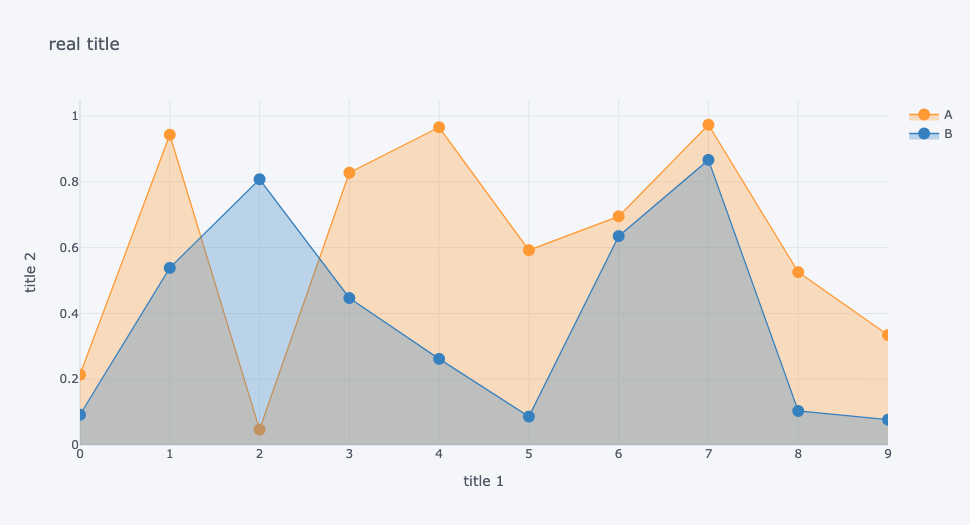
4. 기타 세부항목 변경하기
👉 세부 항목별로 layout을 사전형식으로 지정할 수 있음
layout = {
'title':
{
'text':'타이틀 이름',
'font': {
'family': 'consolas',
'size': 20,
'color': '#01579B'
},
'x': 0.55,
'y': 0.80
}
}
df.iplot(kind='scatter', layout=layout)이 밖에 자세한 그래프 변경 사항은 검색을 통해 해결!
728x90
'Python > Data Visualization' 카테고리의 다른 글
| [탐색적 데이터 분석] 테이블 데이터와 시계열 데이터 (0) | 2023.03.12 |
|---|---|
| [탐색적 데이터 분석] 수치형 데이터의 이해, 그래프로 표현하기 (0) | 2023.03.09 |
| [탐색적 데이터 분석] 수치형 데이터의 이해, 그래프로 표현하기 (0) | 2023.03.09 |
| plotly를 활용한 데이터시각화 : plotly.graph_objects (막대 그래프) (0) | 2023.03.09 |
| plotly를 활용한 데이터시각화 : plotly.graph_objects (꺾은선 그래프) (0) | 2023.03.09 |


